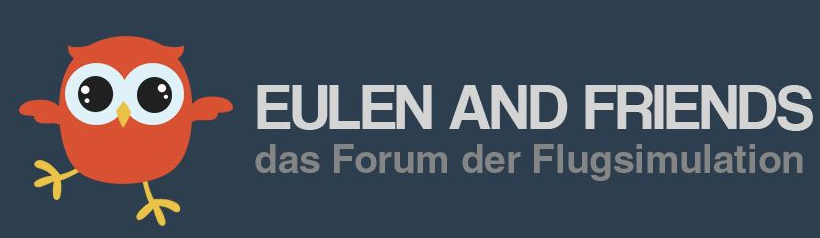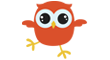Soviel habe ich noch nie für einen PC ausgegeben
Hau rein, so viel habe ich 2023 nur mit einer 4090er bezahlt. Ist immer noch so teuer wie damals. ![]()
Soviel habe ich noch nie für einen PC ausgegeben
Hau rein, so viel habe ich 2023 nur mit einer 4090er bezahlt. Ist immer noch so teuer wie damals. ![]()
Ja, ist quasi die Hausstrecke. Virtuell und reell.
Mal wieder nach Zagreb unterwegs gewesen ![]()
Aber mal ne andere Frage...kann man den Leistungsverbrauch des Netzteils irgendwie mit Bordmitteln messen?
Ich mach das über den Stromzähler und nur wenn der Kühlschrank noch läuft ![]() . Dann nehme ich nur noch die Differenz wenn ich fliege. Ich glaube, über 600 Watt bin ich nie drüber gewesen, so pi mal Daumen. So grob geschätzt kostet mich eine Simstunde 18 Cent. Vielleicht habe ich aber jetzt dein Post nicht so richtig verstanden.
. Dann nehme ich nur noch die Differenz wenn ich fliege. Ich glaube, über 600 Watt bin ich nie drüber gewesen, so pi mal Daumen. So grob geschätzt kostet mich eine Simstunde 18 Cent. Vielleicht habe ich aber jetzt dein Post nicht so richtig verstanden. ![]()
Wow, Mega-Diskussion wegen Netzteil
Wo ist jetzt der Unterschied zwischen 1200/1300 und 1500? Schaut ihr bei einem Sim-PC jetzt wirklich auf euren Stromverbrauch? Das wäre schon irgendwie schizophren. Grafikkarte für 2,5k, aber wegen 25kWh im Jahr mehr zu rechnen anfangen...
Bitte nicht so hart ins Gericht gehen, bin mir damals auch unsicher gewesen, alle haben gesagt es langt ein 1000W Netzteil, habe mich aber dann doch für 1200W entschieden ![]()
Habe da aber jetzt nicht an die Stromkosten gedacht, mehr an die Kabelbrände bei der 4090er wegen 600Watt und so...![]()
Hallo,
wollte nur in die Runde werfen, vielleicht habe ich es verpasst, das es ein Update der Software gab/gibt.
Auch eine Firmware-Update der 990pro m.2. stand zur Aktualisierung. Alles sauber durchgelaufen, also, keine Angst beim Firmware Update.
Mein System läuft weiterhin tadellos, hat Samsung gut gemacht.
Das "nörgeln" ist eine Tugend, billig spielt dann auch keine Rolle mehr, wo soll das noch aufhören.
Ich habe jetzt nächste Woche Urlaub, werde mir jeden Tag die Zeit nehmen hier Feedback zu lesen, obwohl die Entscheidung schon fest steht!
Ihr meint aus nachhaltigkeitsgründen und weil es ökologisch sinnvoll ist muss ich mir eine 5090er kaufen
Unter dem Aspekt habe ich es noch nie gesehen ;-))))
Du kannst Dir alles kaufen was Du willst, mir egal ob bei Dir 3,8 KWh pro Sim-Stunde gezogen wird. Ich habe da nur ein Gedankengang gehabt.
98% permanent anliegend (beim SIM, durch seine miese Optimierung auch mal weniger).
Schon heftig, das zieht ja dann richtig Strom. Wäre ja auch ein Aspekt WUHD und eine 5090er. Aber gut bei denn Preisen spielen Stromkosten eh keine Rolle mehr.
Habe ja die selbe Auflösung und meine 5090 packt das kaum.
Und in Zahlen ( % Auslastung) heißt das was beim zocken.
Moin ...
beide Board´s haben 4 M2 Steckplätze, somit wären deine 4 SATA auf lange Sicht überflüssig.
Ich persönlich ziehe das ASUS Board vor
Da würde ich jetzt mal einer Meinung* sein, habe bei mir auch 4 M2 Plätze belegt mit gesamt 10 TB. ThoJo wenn Du in Summe bei SATA auch an 10 TB kommst, wäre das eine Überlegung wert, auf lange Sicht.
* mit dem Eddy ... der Koch(t) , Board wäre mir eigentlich egal, Hauptsache viele M2 Steckplätze ![]()
Mal schauen wie der Tag heute so wird...
Am Ende kann jeder spielen was er will - nur muss man dann halt auch damit leben, dass es keine neuen Addons mehr geben wird. Und vielleicht auch mal mit dem auseinandersetzen, was man so verteufelt.
Ach komm, Du siehst das jetzt aber viel zu dramatisch. Wir haben doch hier alle unseren Spaß mit dem Spiel.
Wie oft hast du das Ding jetzt schon gekauft und wieder zurück gegeben?
Was machst du mit dem zurück gezahlten Geld? Zwischen den Käufen zinsgünstig anlegen? Behalt es doch einfach mal, die Lizenz wird doch nicht schlecht. Irgenwann kommt man ja doch nicht mehr drumrum
2x gekauft und 2x abgegeben. Der Grund ist ganz einfach. Um nicht auf die Gedanken zu kommen denn 2024 immer wieder zu starten in der Hoffnung das es irgendwie besser wird. 
Es muss beim ersten Start sich das Gefühl einstellen, ja,das ist geil, das gefällt mir, dich behalte ich... ![]()
So schlimm ist es nun auch nicht - und wollten wir nicht genau das? Ein Sim der die Ressourcen ausnutzt, die ihm zur Verfügung gestellt werden? Sicher, ein wenig Finetuning muss da noch kommen, aber es ist ja gerade erst der 2. Build der Beta.
Ich kann natürlich grundsätzlich jeden verstehen der nicht erst eine Beta dafür installieren möchte, fein. Aber wenns mit den Performancegewinnen so bleibt, sehe ich keinen Grund mehr krampf- und sektenhaft am 2020 festzuhalten. Zumal immer mehr Entwickler 24-only herstellen (ini oder Aerosoft/ToLiss mit ihren beiden A340 bspw. - oder PMDG).
Ja, ich werde denn Simulator wieder kaufen wenn die jetzige Beta Phase abgeschlossen ist und die es für die Allgemeinheit auf denn Markt werfen. Die Performance Geschichte überzeugt mich so wie Ihr das schreibt. Nicht so wie vor 2 Wochen mit dem Fenix Airbus am nackten EDDS Airport ohne irgendwelchen Traffic bei 35 Frames.
Ich habe ja ehe nicht viele ADD On's für denn 2020er gekauft. Von daher denke ich, wird der Umstieg ganz entspannt. Also, meine CPU und der bequit 360er Lüfter sind bereit, zum 3. mal...
2024? Was ist das?
Eine Flugsimulation die deinen CPU - Lüfter aktuell in den Wahnsinn treibt. ![]()
Habe da jetzt so ein wenig nachgeschaut was die Preise so angeht von den 5090er, sind jetzt mehr oder weniger auf dem Level von vor 2 Jahren wie bei den 4090er.
Genau so sauteuer wie damals, hat sich nix geändert. Also, einfach kaufen billiger wird's nicht mehr.![]()
Respekt, der nächste mit einer 5090. Die gehen gerade weg wie warme Semmeln, finde ich gut. ![]()
Ach, Jungs und nicht vorhandene Mädls, mein Flusi 2020 läuft so flüssig und performant wie sonst kaum noch... irgendwie kann ich es nicht glauben, dass der 2024 mit dem SU4 einen solchen Performancegewinn gemacht hat ... aber hey, egal, der 2020 schaut immer noch saugeil aus...
Ich lese es aus deinen Zeilen heraus, bist wieder scharf auf den 2024 wegen Performance und so...